Tout d’abord, vérifiez si vous disposez d’une connexion Internet stable
- Pour corriger l'erreur Crunchyroll p-dash-114, vérifiez les mises à jour de votre navigateur, désactivez les extensions, effacez la liste de surveillance ou effacez le cache et les cookies de votre navigateur.
- Continuez à lire pour connaître les étapes détaillées.
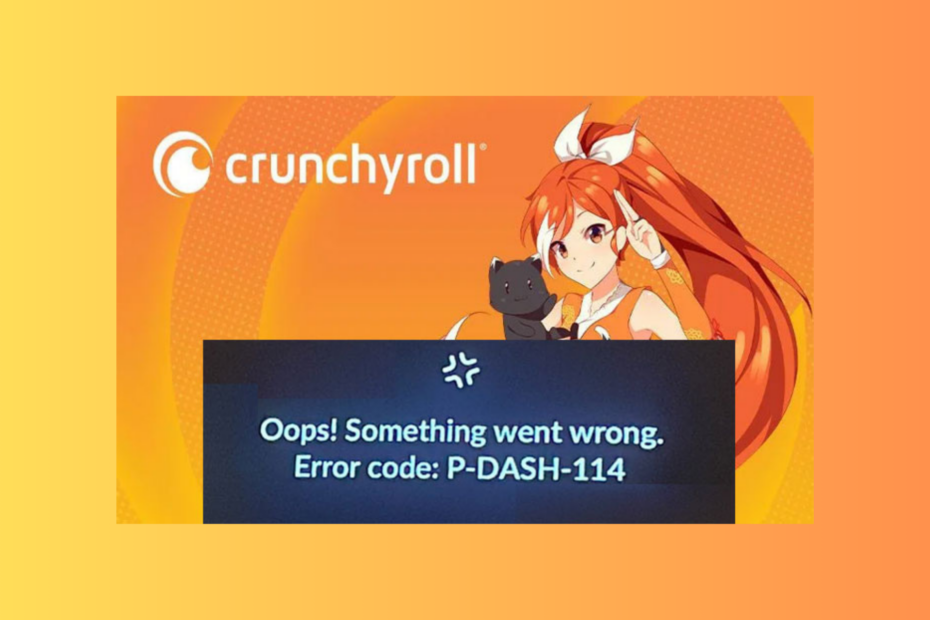
Rencontrer l'erreur P-dash-114 en regardant votre anime, drame ou manga préféré sur Crunchyroll peut être frustrant.
Dans ce guide, nous parlerons des raisons courantes du problème et discuterons des solutions pratiques afin que vous puissiez profiter de vos émissions préférées sans interruption.
Que signifie l'erreur Crunchyroll P-DASH-114 ?
L'erreur Crunchyroll P-DASH-114 indique une réponse incomplète du serveur du site Web et le système Crunchyroll rencontre certains problèmes.
- Un système d'exploitation ou un navigateur obsolète pourrait être à l'origine de ce problème.
- Faible connexion Internet.
- Cache du navigateur et cookies.
- Interférence avec un logiciel antivirus ou un bloqueur de publicités.
- Comment puis-je corriger l'erreur Crunchyroll P-DASH-114 ?
- 1. Effacer le cache du navigateur et les cookies
- 2. Désactiver les extensions
- 3. Désactivez temporairement la sécurité Windows
- 4. Effacer la liste de surveillance
- 5. Supprimer le cache de l'application
- 6. Vérifiez les mises à jour de l'application
- 7. Réinstallez l'application Crunchyroll (dernier recours)
Comment puis-je corriger l'erreur Crunchyroll P-DASH-114 ?
Avant de procéder à toute étape pour résoudre ce problème sur Crunchyroll, effectuez les vérifications préliminaires suivantes :
Comment testons-nous, évaluons-nous et évaluons-nous ?
Nous avons travaillé au cours des 6 derniers mois sur la création d'un nouveau système d'évaluation sur la façon dont nous produisons du contenu. Grâce à lui, nous avons ensuite refait la plupart de nos articles pour apporter une véritable expertise pratique sur les guides que nous avons réalisés.
Pour plus de détails, vous pouvez lire comment nous testons, examinons et évaluons WindowsReport.
- Vérifier la État du serveur Crunchyroll sur Downdetector. S'il est en panne, attendez un moment, puis réessayez.
- Vérifiez si vous disposez d'une connexion Internet stable, puis déconnectez-vous et connectez-vous à l'application.
- Si vous obtenez l'erreur sur le site Web, essayez l'application; si l'erreur se trouve sur l'application, essayez le site Web en mode navigation privée.
- Éteignez votre ordinateur, débranchez votre routeur de la source d'alimentation, attendez 5 minutes, puis rebranchez l'ordinateur et le routeur.
- Assurez-vous que votre navigateur est à jour ou essayez d'utiliser un autre navigateur.
1. Effacer le cache du navigateur et les cookies
- Lancez votre navigateur préféré; nous prenons l'exemple de Google Chrome. Localisez et cliquez sur le trois points icône et sélectionnez Paramètres.
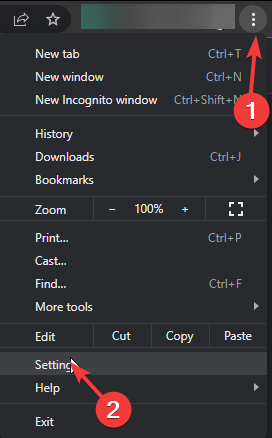
- Cliquez sur Confidentialité et sécurité dans le volet de gauche, puis cliquez sur Effacer les données de navigation.
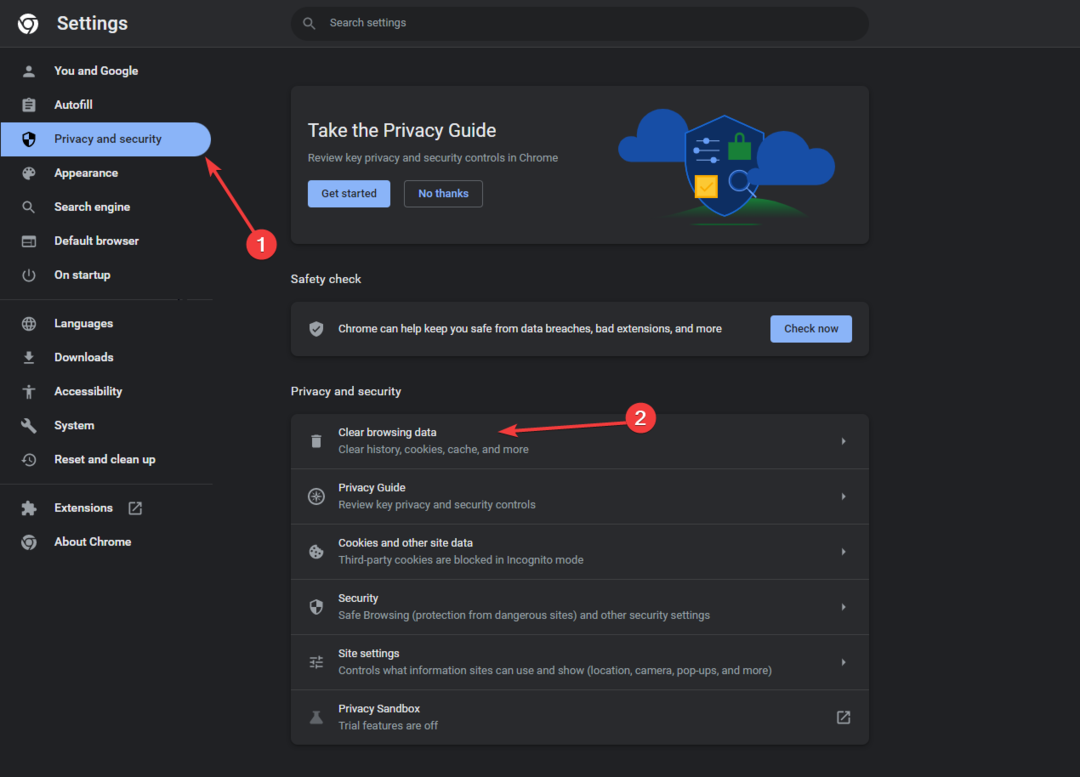
- Pour Intervalle de temps, sélectionner Tout le temps dans la liste déroulante et cochez la case à côté de Cookies et autres données du site, & Images et fichiers mis en cache.
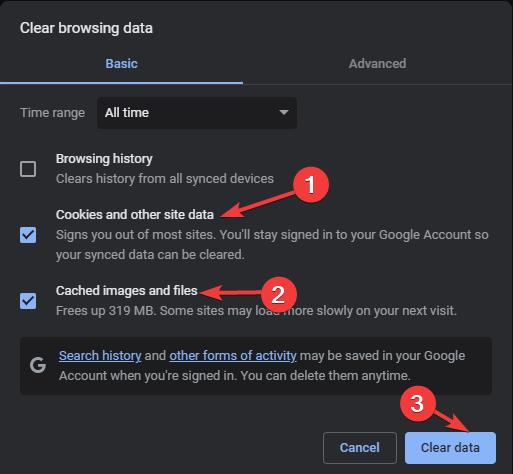
- Cliquez sur Effacer les données.
- Attendez un peu; une fois le processus terminé, vous verrez à nouveau la section Confidentialité et sécurité.
- Relancez le navigateur et réessayez.
La suppression des données de navigation actualisera le site Web et vous aidera à résoudre des problèmes tels que Code d'erreur 1020 Accès Crunchyroll refusé; lisez ce guide pour en savoir plus.
2. Désactiver les extensions
- Lancez votre navigateur préféré; nous prenons ici l'exemple de Google Chrome. Localisez et cliquez sur le trois points icône, sélectionnez Extensions, alors Gérer les extensions.
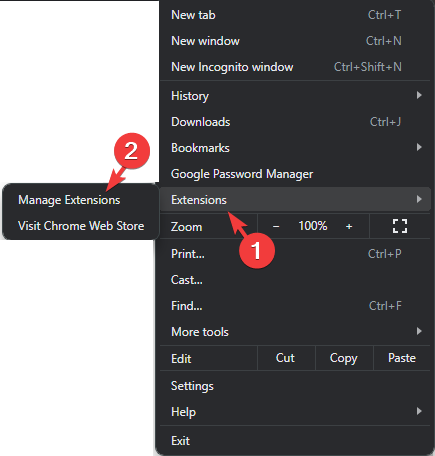
- Localiser Bloqueur de publicités et VPN, puis cliquez sur le commutateur à bascule pour les désactiver.

- Relancez le navigateur et essayez d'ouvrir Crunchyroll.
Si vous disposez d'une application VPN, vous devez la désactiver temporairement; si vous l'avez synchronisé avec Windows, vous pouvez consulter ce guide pour connaître les étapes.
3. Désactivez temporairement la sécurité Windows
- appuie sur le les fenêtres type de clé sécurité Windows, et cliquez sur Ouvrir.
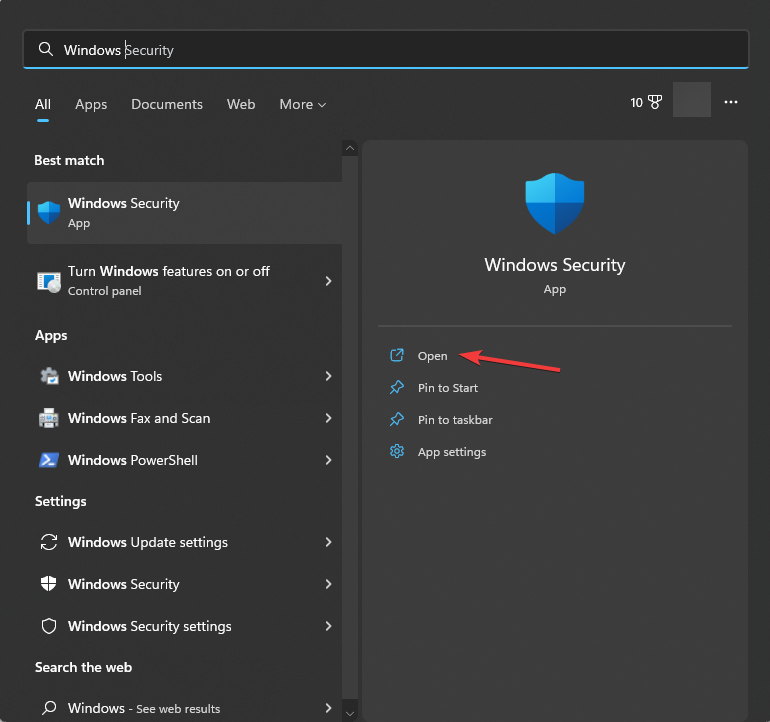
- Aller à Protection contre les virus et les menaces, et sélectionnez Gérer les paramètres.

- Localisez le Protection en temps réel option et désactivez l’interrupteur à côté.
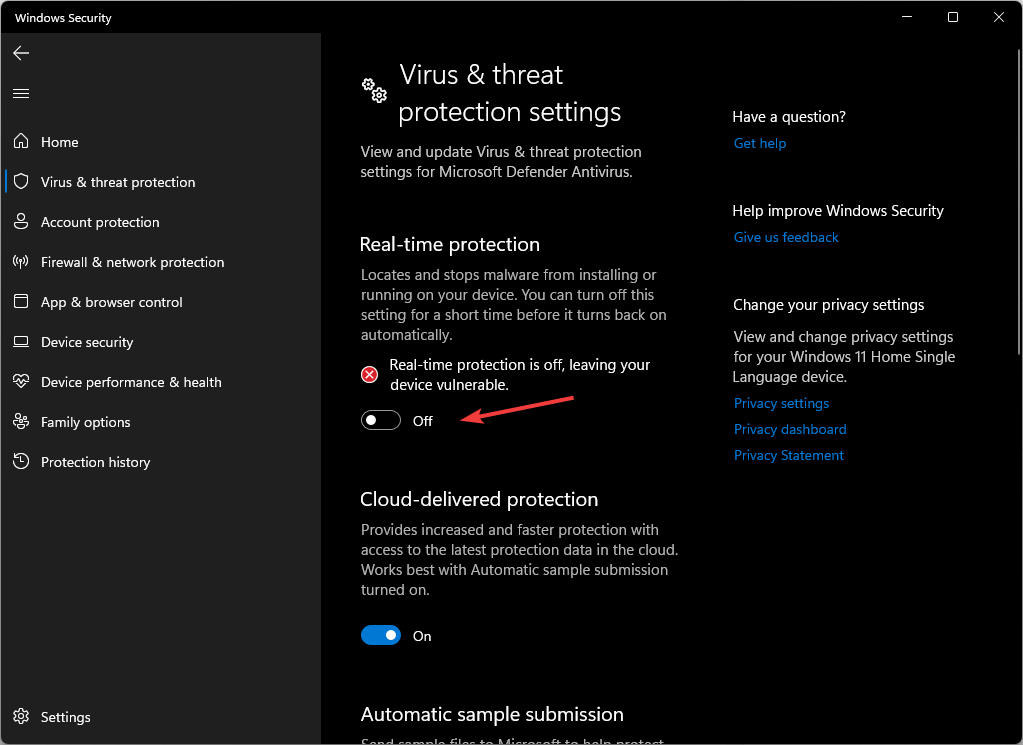
- Cliquez sur Oui à l'invite UAC pour confirmer.
Si, après avoir désactivé le logiciel antivirus, vous pouvez accéder à Crunchyroll, pensez à l'ajouter comme exception à votre pare-feu; Suivez ces étapes:
- Dans l'application Sécurité Windows, accédez à Protection contre les virus et les menaces, et sélectionnez Gérer les paramètres.

- Sélectionner Ajouter ou supprimer des exclusions.
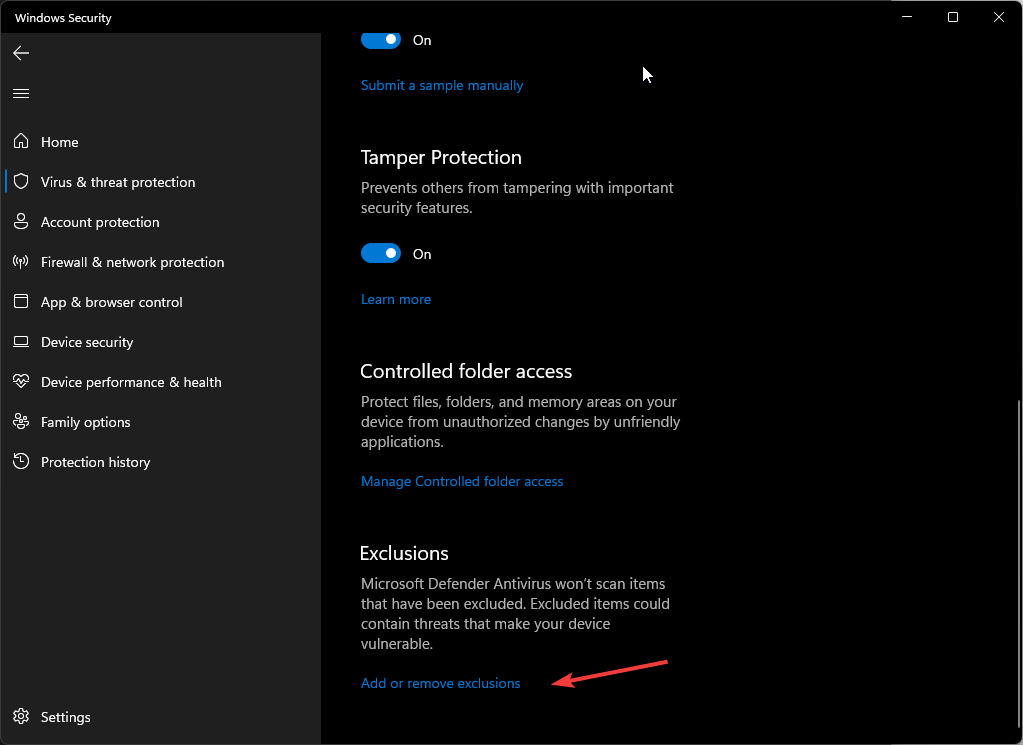
- Cliquez sur Oui à l'invite UAC.
- Maintenant, cliquez sur le Ajouter une exclusion puis sélectionnez Déposer.
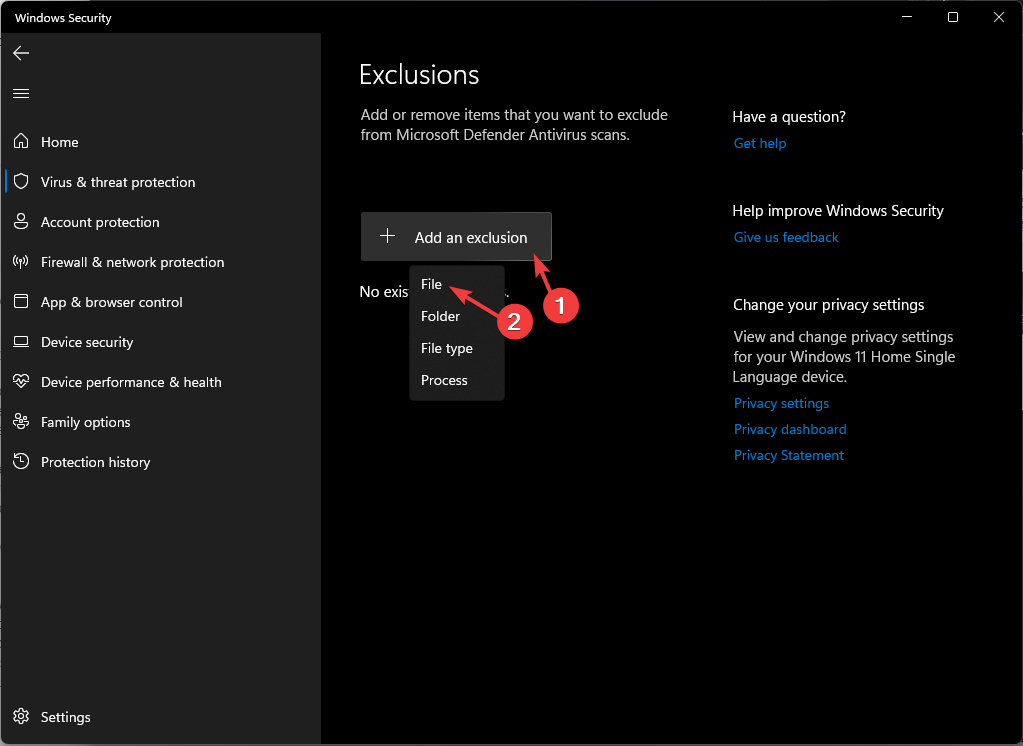
- Parcourez l'ordinateur pour localiser le fichier .exe de Crunchyroll. Vous pouvez le rechercher dans Program Files sur votre lecteur système; une fois localisé, sélectionnez-le et cliquez Ouvrir pour ajouter l'application à la liste d'exclusion.
- Résolu: la localisation YouTube ne fonctionne pas
- Comment accéder à une diapositive PowerPoint en mode édition
4. Effacer la liste de surveillance
- Lancez votre navigateur préféré et connectez-vous à votre compte.
- Cliquez sur Menu, puis sélectionnez File d'attente.
- Aller vers Ma file d'attente, puis sélectionnez la liste des émissions et supprimez-les.
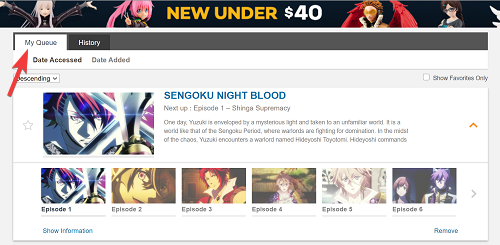
Si vous utilisez l'application, procédez comme suit:
- Lancez l'application et accédez à Mon compte.
- Aller à Mes listes, sélectionnez la liste des émissions et cliquez sur Supprimer de la liste de surveillance.
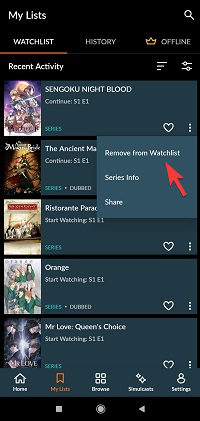
5. Supprimer le cache de l'application
- Presse les fenêtres + je pour ouvrir le Paramètres application.
- Aller à applications, puis sélectionnez Applications installées.

- Localiser Rouleau croquant, clique le trois points icône et sélectionnez Options avancées.
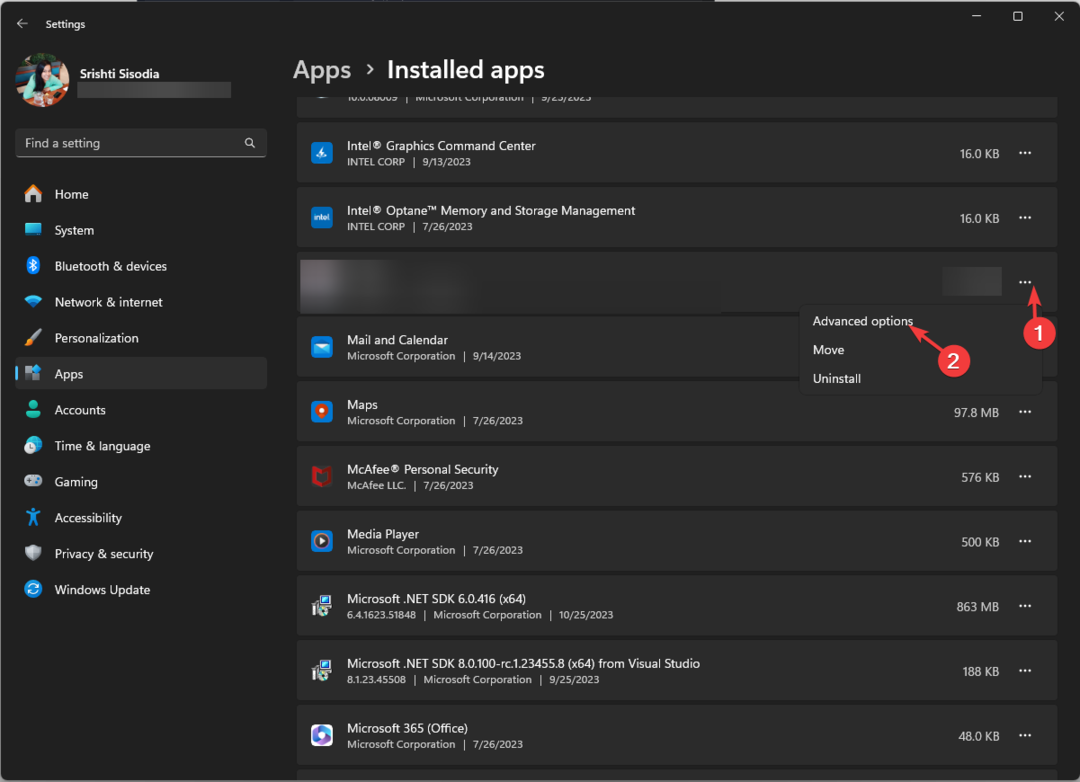
- Allez au Réinitialiser section et cliquez sur le Réinitialiser bouton pour vider le cache de l'application.

N'oubliez pas que cette action supprimera les données de l'application de cet appareil, ce qui signifie que vous devrez vous reconnecter à l'application, alors gardez le mot de passe à portée de main.
La réinitialisation du cache de l'application peut également résoudre des problèmes tels que erreurs de serveur internes sur l'application Crunchyroll; lisez ceci pour en savoir plus !
6. Vérifiez les mises à jour de l'application
- appuie sur le les fenêtres type de clé boutique Microsoft, et cliquez sur Ouvrir.
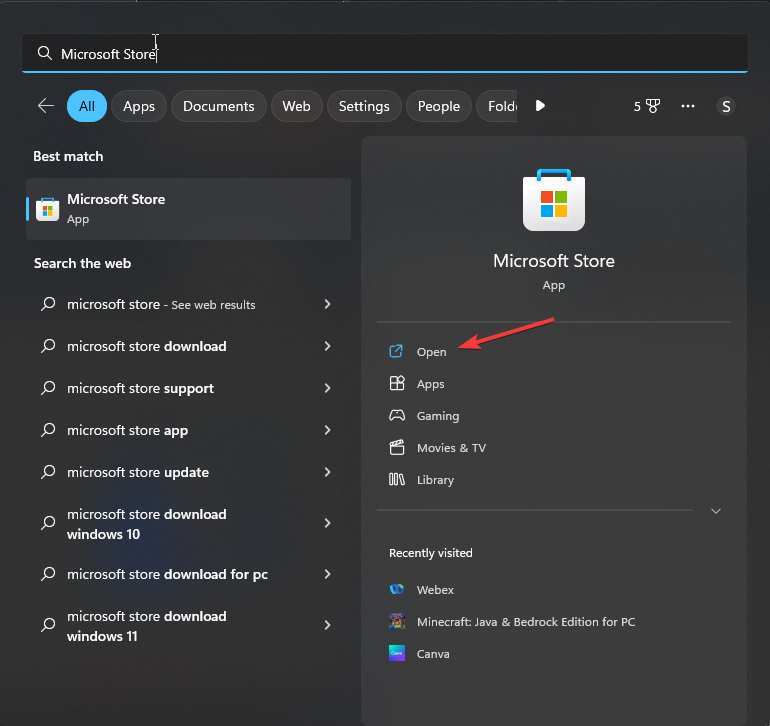
- Aller à Bibliothèque, puis clique Obtenir les mises à jour.
- Faites défiler la liste, recherchez Rouleau croquant, et cliquez sur Mise à jour.

- Attendez que les mises à jour soient téléchargées et installées, puis cliquez sur Redémarrage chaque fois que vous y êtes invité.
L'installation de mises à jour de l'application peut vous aider à corriger les problèmes et erreurs courants tels que Erreur Crunchyroll 502 sur Mac; lisez ce guide pour connaître les étapes.
7. Réinstallez l'application Crunchyroll (dernier recours)
- Presse les fenêtres + je pour ouvrir le Paramètres application.
- Aller à applications, puis sélectionnez Applications installées.

- Localiser Rouleau croquant, clique le trois points icône et sélectionnez Désinstaller.

- Cliquez sur Désinstaller encore une fois pour confirmer.
- Une fois l'application supprimée, accédez au Microsoft Store et cliquez sur Installer pour obtenir à nouveau l'application Crunchyroll.
Connectez-vous maintenant en utilisant les informations d'identification correctes et profitez des émissions d'anime que vous choisissez. N'oubliez pas d'éviter d'utiliser le même compte pour diffuser les émissions sur l'application afin d'éviter une surcharge de bande passante.
Si rien n'a fonctionné pour vous, il y a de fortes chances qu'il y ait des problèmes avec votre compte Crunchyroll; contacter le service client de l’entreprise Pour plus d'aide.
Avons-nous manqué une étape qui vous a aidé? N’hésitez pas à le mentionner dans la section commentaires ci-dessous. Nous l'ajouterons à la liste!
![Erreur dans l'énumération du contenu sur Xbox One [EXPERT FIX]](/f/0094013fe704589562c3526930484c6d.jpg?width=300&height=460)

![Erreur Xbox lors de l'utilisation des codes [RÉSOLU par des EXPERTS]](/f/914070925ff433099ad4f6e554753980.jpg?width=300&height=460)